Выделение объектов
Выделение с помощью рамки
Проще всего выделить несколько объектов сцены, щелкнув в окне проекции и перетащив указатель мыши по диагонали, рисуя выделяющую рамку. Когда вы отпустите кнопку мыши, любой объект, хотя бы частично попавший в эту рамку, окажется выделенным.
Выделение с помощью инструмента Lasso
Бывают случаи, когда выделение объектов прямоугольной рамкой оказывается затруднительным. Если объекты сцены перекрываются или хаотично разбросаны по всей сцене, приходится рисовать область выделения более сложной формы. Для этого применяется инструмент Lasso (Лассо), кнопка выбора которого находится на панели инструментов, расположенной с левой стороны экрана. Активизировать этот инструмент можно также, нажав комбинацию клавиш CTRL + Q. Как и в случае с прямоугольной рамкой, выделенными оказываются объекты, хотя бы частично попавшие в область выделения.
Быстрое выделение
После создания объектов им желательно присваивать значимые имена. Впоследствии это сильно облегчает возможность поиска нужного объекта. В Maya имеется инструмент, предназначенный для поиска объектов по имени. При этом могут использоваться групповые символы. Имя объекта вводится в поле Numeric Input (Численный ввод) в режиме Selection by Name (Выделение по имени).
Существует два групповых символа – * и ?. Первый используется для представления группы символов, а второй – для представления одного символа. Рассмотрим существующие варианты выделения для случайно именованных объектов:
- front_tire;
- front_tire01;
- rear_tire;
- rear_tire_right;
- side_tire;
- front_right_head_light.
Введя rear*, вы выделите объекты 3 и 4, введя *tire – объекты 1, 3 и 5. Для выделения объектов 4 и 6 нужно ввести символы *right*. Ввод сочетания *tire* приведет к выделению объектов 1.2,3, 4 и 5. Если же напечатать?????tire, выделенными окажутся объекты 3 и 5.
Помните об этом в процессе именования объектов сцены. Правильно выбрав приставку или окончание имени, вы в будущем облегчите себе задачу выделения нужной группы объектов.
Именованные выделенные наборы
При необходимости часто использовать один и тот же набор объектов имеет смысл присвоить ему имя. Выберите команду Create › Set › Quick Select Set (Создать › Набор › Именованный выделенный набор). Появится окно диалога, в которое, как показано на рис. 3.3, вводится имя выделенного набора.
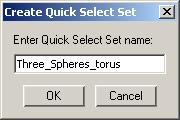
Рис. 3.3. Пример создания именованного выделенного набора
При этом нужно придерживаться правил именования объектов, принятых в Maya, а именно: избегать пробелов, не начинать имена с цифр, а также использовать только буквы, цифры и знак подчеркивания. Для использования именованных выделенных наборов выберите команду Quick Select Sets (Именованные выделенные наборы) меню Edit (Правка) и выберите в появившемся списке нужный набор. Удалить или переименовать выделенный набор можно в окне Outliner (Структура), о котором мы поговорим в одном из следующих разделов.
— Регулярная проверка качества ссылок по более чем 100 показателям и ежедневный пересчет показателей качества проекта.
— Все известные форматы ссылок: арендные ссылки, вечные ссылки, публикации (упоминания, мнения, отзывы, статьи, пресс-релизы).
— SeoHammer покажет, где рост или падение, а также запросы, на которые нужно обратить внимание.
SeoHammer еще предоставляет технологию Буст, она ускоряет продвижение в десятки раз, а первые результаты появляются уже в течение первых 7 дней. Зарегистрироваться и Начать продвижение
Маска выделения
При переходе в режим выделения объектов в строке состояния появляются кнопки типов объектов, которые могут быть выделены в окнах проекции. Щелчок правой кнопкой мыши на любой из этих кнопок приводит к появлению списка подвидов объектов, подлежащих выделению. Например, если требуется избежать выделения источников света, щелкните правой кнопкой мыши на кнопке Select by Object Type: Rendering и выберите в появившемся списке вариант Lights (Источники света), как показано на рис. 3.4.
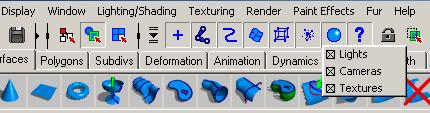
Рис. 3.4. Щелчок правой кнопки мыши на любой из кнопок маски выделения приводит к появлению списка подвидов объектов
Выделение по списку
Имеется возможность выделять объекты и снимать с них выделение с помощью списка элементов сцены. Это можно сделать в окне диалога, вызываемом командой Outliner (Структура) меню Window (Окно). Имена выделенных объектов сцены в этом окне помечены серой полоской. Можно выделить список последовательно расположенных объектов, щелкнув на первом пункте списка, нажав клавишу SHIFT и затем щелкнув на последнем пункте списка. Альтернативным способом в данном случае является щелчок на первом элементе списка с последующим перетаскиванием указателя мыши вниз или вверх. Если же нужно выделить несколько объектов, имена которых расположены вразброс, нажмите клавишу CTRL и последовательно щелкните на именах всех элементов. Простой щелчок на любом из элементов списка приводит к снятию выделения с элементов, выделенных ранее. Таким способом можно выделить даже элементы, не входящие в маску выделения.
